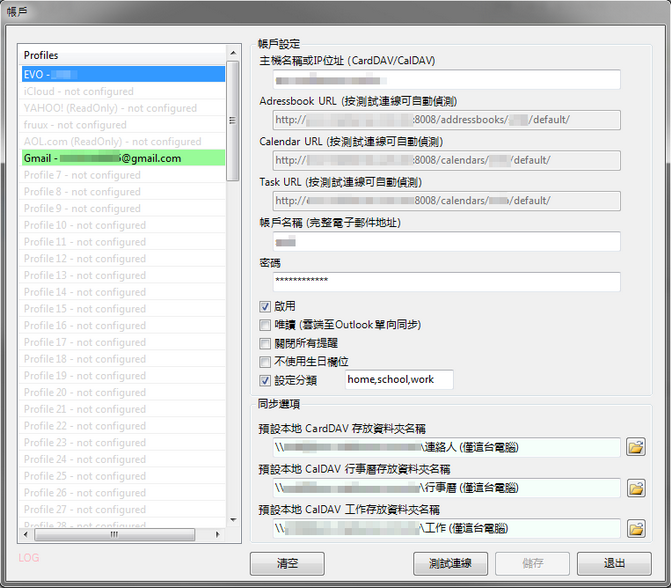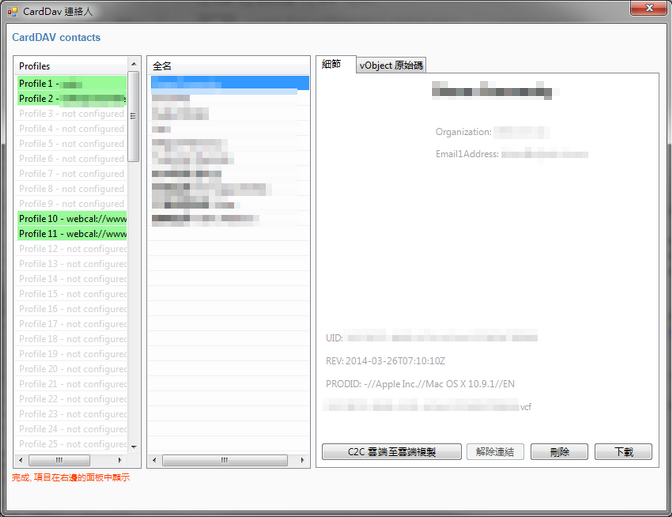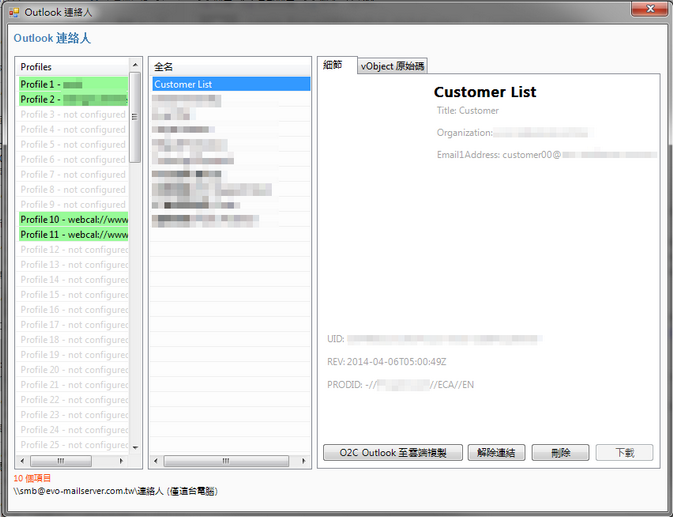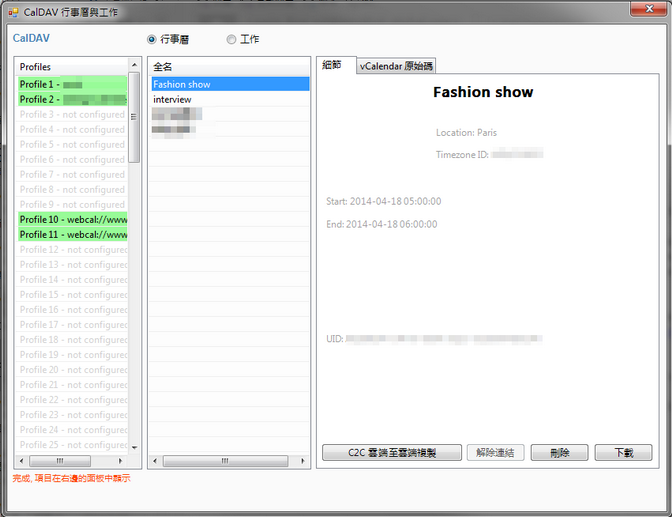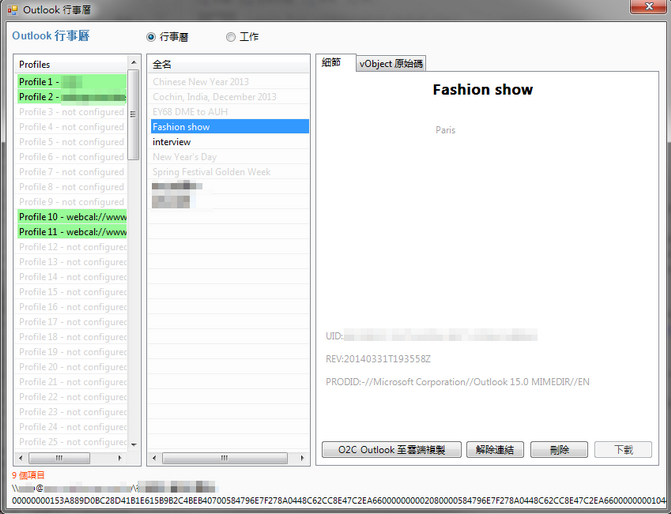EVO Collaborator for Outlook 誕生物語
微軟 Outlook 與 Exchange 搭配使用時,Outlook 可以做的事就不再單單只是郵件的收發而已。凡舉 郵件、連絡人、行事曆、工作 等四大組件都可由單機作業走向為雲端化作業。
雲端化作業最大的好處就是資訊能夠跨平台、跨裝置地同步。當您在辦公桌上透過 Outlook 新增一位連絡人資料時,不用幾秒鐘,您的 iPhone 上也會出現相同的連絡人資訊。公司員工在外跑業務的時候,與客戶約好下次會面的時程並記錄在智慧手機之上,還沒回到公司,他的 Outlook 行事曆或工作上已經自動出現這個約會排程了。
微軟就是靠 Outlook 與 Exchange 這一套協同作業機制打遍天下無敵手。普遍來說,在外商及五百強的競爭激烈企業環境下,這已經是標準配備。
夢想很美好但現實很殘酷
過去三年多來, EVO 工作團隊體會到一點,EVO 畢竟不是 Exchange Server。僅靠 EVO 的電郵五寶,廣大的 Outlook 使用群仍然只能使用屬於郵件服務層面的 SMTP/POP3/IMAP。對於連絡人、行事曆、工作這些只有 Exchange Server 才能提供給 Outlook 的雲端功能卻只有乾瞪眼的份。從另一個角度來看,雖然 iPHone/Android 目前可以支援 CalDAV 及 CardDAV,但是這僅止於某些特定的平台、裝置,EVO 仍然無法提供用戶端一個整體的雲端化協同作業平台。
當夢想照亮現實: EVO Collaborator for Outlook 閃亮登場
鑒於上述的殘酷現實,EVO 研發團隊於 2014 年度重磅出擊地發表 EVO Collaborator for Outlook。它能與微軟 Outlook 2007、2010、2013 完全相容,有了它,您的 Outlook 可以完全體驗 EVO Mail Server Prime 電郵五寶帶來的便利。
是的,EVO 做到了! Exchange Alternative 誕生了。也就是說,Outlook 連絡人可以與 EVO CardDAV 伺服器進行同步;行事曆及工作可以與 EVO CalDAV 伺服器進行同步。更好的是,它也支援 iCloud、fruux、Yahoo! 等公用 CardDAV/CalDAV 服務,一次滿足您在工作上與個人上的雙重數位行動需求。
A. 為何外商及大公司清一色都是使用 Outlook 與 Exchange Server 作為員工的溝通平台?
微軟的 MAPI 及 EAS 可以讓 Outlook 或 iPhone 與 Microsoft Exchange Server 伺服器做完美的整合。透過該獨家通訊協定,Outlook 不再只是進行收發郵件的工具軟體,凡舉 連絡人 行事曆 工作 等皆能跨越手機與 PC 進行分享,員工之間也能夠完成許多除了以電子郵件溝通之外的各類協同作業 (Collaboration)。
這些透過公司成員之間的互動合作進而完成的工作包括'連絡人'、'行事曆'、'工作'、'日誌'。以上的課題在過去都是倚賴秘書以及助理來完成,時效性不佳。在分秒必爭的商業環境下,人工手動的作業方式已經不敷使用。而在有 Exchange Server 與 Outlook 的公司企業裡,應用層面上比較具體的範例如下 :
1. 由 Exchange Server 維護的連絡人清單可隨時被用戶端下載,讓使用者保持最新的連絡人資訊。
2. 同事每天的行事曆可以上傳至 Exchange Server,其他同事可以瀏覽該行事曆並發出定時定點的會議邀請。
3. 員工設定每日的預設工作目標並上傳至 Exchange Server,主管能隨時瀏覽員工的工作進度。
4. 日誌讓員工自己寫上實際工作進度,提供公司每季或每年的事後檢討並做改善。
B. Exchange Server 的部屬成本分析
Exchange Server 在部屬成本上高於一般的郵件伺服器,這是公認的事實。如何說呢? 除了用戶端的 Windows 以及 Outlook 的使用授權,也必須購買 :
1. Exchange Server 軟體授權 x 1
2. Exchange Server 使用者帳戶授權 x 公司帳戶數量
3. Windows Server 軟體授權 x 1
4. Actuve Directory 使用者帳戶授權 x 公司帳戶數量
5. 一個有經驗並懂如何部屬 Exchange Server 以及 Active Directory 的 IT 工程師
從上述的功能與成本來看,能夠了解 Exchange Server 的高建置成本以及建置完成以後帶給企業運作的便利性。對於中小企業來說,算是一個甜蜜的負擔。To Do Or Not To Do ?
C. EVO、ECA、ECO 三劍客組成一個 Exchange Alternative 讓協同作業普遍化
對於因為 公司 IT 結構上或成本上無法部屬 Exchange Server 環境的公司行號,於今年開始,EVO 同樣能夠為其習慣使用 Outlook 的公司員工提供相同的企業競爭力
EVO Collaboration Add-on (ECA) 提供的 CalDAV 及 CardDAV 在協同作業這方面能夠搭配 EVO Collaboration Outlook Add-in (ECO) 模組. 讓 Outlook 用戶端在非 Exchange Server 後端環境下仍然享受到同樣的便利。ECO 能提供下列服務 :
1. 用戶端能從 ECA 提供的 CardDAV 服務下載最新的公司通訊錄,並且能夠將自己個人的通訊錄上傳至 EVO 當作雲端備份。
2. 用戶端能從 ECA 提供的 CalDAV 服務在'日曆'以及'工作'項目做行程規劃。
3. 用戶端能在不同電腦平台以及手機平台下載自己或公司的通訊錄以及日曆與工作。這些都可以隨時更新以方便工作需要。
4. 用戶端的公司同仁能夠瀏覽你的'日曆'與'工作'做協同作業。
5. 公司老闆或主管能夠查看下屬的工作進度。
6. 用戶端能利用 CalDAV 透過電子郵件的傳送做會議邀請或工作派遣。
7. 用戶端能利用 CalDAV 設定的'日曆'與'工作'在移動裝置上提醒自己。
D. 使用 ECA 搭配 ECO 所提供的服務
以下的解說以 Microsoft Outlook 2013 為範例
1. 瀏覽至下載頁面下載 EVO Collaborator Outlook Add-in Demo, 此外掛程式為付費軟體,不包含在 EVO Mail Server 之內
2. 若您之前有安裝 Bynari WebDAV Collaborator 或其他 WebDAV for Outlook 外掛工具,請移除該程式。隨後開啟 Outlook 並將'連絡人'、'行事曆'、'工作'以及'刪除的郵件'中的資料清空。
3. 隨後,關閉 IE 以及 Outlook 程式
4. 執行並安裝下載回來的 EVO Collaborator Outlook Add-in Demo 程式
a. ECO - 64位元
b. ECO - 32位元
註 1 : 上述的 32 與 64 位元意指 Microsoft Office 的位元版本,非作業系統的位元版本。辨識 Office 2010 位元版本 : <檔案> -> <說明>
辨識 Office 2013 位元版本 : <檔案> -> <Office 帳戶> -> <關於 Outlook>註 2 : 在安裝時,可能出現提醒 .NET Framework 4.0 尚未安裝,此時,請在 .NET Framework 4.0 安裝完畢之後繼續。
5. 開啟 Outlook
6. 在位於上方選單右手邊點選 'EVO'
7. 在 EVO 選單中左手邊的'設定帳戶'
8. 輸入並確認上方的 EVO 或其他 CardDAV/CalDAV 主機名稱還有中間的帳號名稱以及密碼之後。
9. '啟用'打勾。而'唯讀'、'關閉所有提醒'、'不使用生日欄位'等選項則視情況決定是否打勾。
10. 點選左下方的 '測試連線' (對任何一個 profile 做任何設定,都必須先行點擊'測試連線'後方能點選'儲存')
11. 當 Success 訊息出現後,點擊 OK 兩次離開設定。
12. 在'同步'右手邊的'包含連絡人'以及'包含行事曆與工作'打勾
13. 資料同步會在三種狀態下進行 :
a. 首次同步會在 10 秒之後進行。
b. 爾後會每 300 秒做一次同步。
c. 當有任何資料更動時,會即時做資料上傳的舵作,其等待時間為 1 秒。註記 : ECO 的同步模式是以 ECA 上的 CalDAV 以及 CardDAV 為主,在客戶端的資訊不會覆蓋伺服器端的資訊,它們會被留在客戶端並不會被刪除。當 ECO 偵測到本地端有一筆紀錄和 ECA 上面的一筆紀錄相同時,ECO 會在本地端另外建置一筆紀錄。此時,本地端的兩筆相同紀錄則由用戶端自己去決定取捨。
14. 用戶端現在可以在 Outlook 的'連絡人','行事曆','工作'區塊中作業。更新模式會依照上述的規則進行。
15. 接下來,您就可以使用'連絡人'、'行事曆'、'工作'與同事們做協同作業。
E. 如何將 CalDAV 以及 CardDAV 做更靈活的應用?
使用者除了利用 CalDAV 與 CardDAV 處理自己的連絡人、行事曆、工作之外,也能與公司其他同事做更多的互動。
CardDAV - ECO 與 EVO 的同步模式是 : 以郵件伺服器上的資料為主,客戶端上的資料為輔。此種同步的優勢是郵件伺服器上保存一份最新的公司通訊錄供員工透過 CardDAV 同步。同時,員工自行加入的連絡資訊也會透過 ECO 上傳至 EVO。
CalDAV - 老闆或主管能夠同時加入下屬的行事曆和工作進而觀察他們是否落實已制定的行程。
CalDAV - 同事間能夠分享同一個屬於部門的工作。並且可以在任何時候更改進度以供其他同事做參考。
CardDAV - 公司員工可在不同的裝置,例如公司電腦,家裡電腦,iPAD,iPhone 等等載入連絡資訊。不用重複手動輸入。
CalDAV & CardDAV - 主管助理可加入老闆的行事曆、待辦事項、連絡資訊。以幫老闆安排各項事宜。
CalDAV - 您可以透過行事曆的邀請功能來邀請公司同事參與預定的活動
CardDAV - 從連絡資訊中也能挑選特定同事群,向他們發出開會通知。
CalDAV & CardDAV - 您可以在連絡人、行事曆、工作之內加入附檔。如此,不用再另外使用電子郵件、FTP、Dropbox等等其他的檔案傳輸服務。多一道手續,多一層麻煩。
F. EVO Collaborator Outlook Add-in 功能說明 :
我們先來了解 EVO Collaborator Outlook Add-in 的帳戶設定以及同步功能,說明如下 : (在您安裝之前,請確認您的 EVO 以及 ECA 版本已經更新至最新版,目前為 v3.0+)。還沒升級至 v3.0 嗎?

1. 我的 EVO 帳戶
a. 設定帳戶 - 設定好 Profile 之後,可做 CalDAV 和 CardDAV 資料的同步
Profiles - 每一個 profile 皆為一個郵件帳戶所擁有的 CalDAV 以及 CardDAV 的設定檔。設定檔的數量則是依照 ECO 版本不同而有所不同;且該設定檔數量只能是'使用'以及'不使用'兩種狀態。
ECO 支援 EVO, iCloud, Yahoo!, Fruux, AOL (AOL 僅提供唯獨模式) 等等市場上廣泛被應用的 CalDAV/CardDAV 服務。
為何 ECO 有分不同的版本呢 ? 原因是,老闆或主管級的用戶端版本能夠一次瀏覽的 Profile 數量比一般員工的用戶端版本多出許多。
主機名稱、帳戶名稱、密碼 - 此處的 CalDAV 及 CardDAV 主機名稱分為手動輸入或自動偵測 :
EVO 主機名稱為 EVO 郵件伺服器主機名稱,在此處無須輸入 http 標頭以及任何連接埠號碼 (目前,ECO 僅使用 8008 為連接埠)。郵件帳戶的帳戶名稱及密碼,在此一般狀況下請輸入完整的電子郵件帳號,例如: [email protected]。有某些特殊狀況下則可以單獨輸入帳戶名稱。
iCloud, Yahoo!, Fruux, AOL 在設定上只需輸入帳號以及密碼即可。伺服器 URL 為自動偵測
啟用 - 當上方資料設定好之後,必須在此打勾,資料同步方能生效。
唯讀 - 將 CalDAV 以及 CardDAV 資訊從雲端 (EVO 郵件伺服器端) 做單向的同步至本地 Outlook。任何在本地端坐的增加、刪除、修改皆不會上傳至伺服器。
關閉所有提醒 - 打勾時,所有事件的事前提醒 (Reminder) 皆不會發出警告訊息。適用於非用戶端自身所有的設定檔 (profile)。比如 : User A 讀取 User B 的行事曆,屬於 User B 的事件之事前提醒並不會出現。
不使用生日欄位 - 打勾時,Outlook 停止偵測每個連絡人的生日,因此不會將任何連絡人的生日加入行事曆中。如此,可以停止 '發不完的生日提醒' 的現象。
同步選項 - 在下方的空白處為此設定檔的 CardDAV (連絡人資訊)、CaldAV (行事曆)、CalDAV (工作) 取名。點選位於右手邊的資料夾圖案可以為以上三種資訊類型選擇並置放於不同資料夾或是新增的資料夾中。但是為何不直接使用 Default 預設值,而要另外指定一個資料夾呢? 原因如下 :
1. Default 資料夾底下的任何 Contacts, Calendars, Tasks 資料皆會被同步到伺服器上。
2. ECA 提供用戶端設定多組 Contacts, Calendars, Tasks。便利用戶端做不同用途的應用。
3. 在用戶端有多組 Contacts, Calendars, Tasks 的情況下,若因為個資理由不想讓特定資料夾同步至伺服器時,可以在 Default 資料夾以外的位置建置資料夾。
b. 同步 - 當下方的兩個選項都打勾時,若手動點擊 '同步' 或是當 '同步' 下方數字倒數到零時,ECO 以及 ECA 會開始同步
c. 包含連絡人 - 勾選此選項會起始 '連絡人' 的同步機制
d. 包含行事曆與工作 - 勾選此選項會起始 '行事曆與工作' 的同步機制
2. CardDAV 連絡人功能
a. 瀏覽伺服器 - 瀏覽伺服器端的 vCards,您可以下載、刪除、變更它的原始碼。
Profiles - 點選此欄位下的任何一個設定檔可以在隔壁'全名'欄位顯示該設定檔內所有的連絡人全名。
全名 - 此處的每一個欄位都是一個連絡人。
細節 - 點選'全名'底下的任何一個連絡人,在右手邊皆會顯示該帳戶的詳細名片資料。同時,您可以'下載'或'刪除'該筆名片資料。在此請注意,當 Outlook 本地已經有一個同名的連絡人狀態下,若是再下載一次,會出現重複的連絡人。此時,請依照實際情況刪除不需要的那一筆紀錄。
vObject 原始碼 - 當瀏覽上方'細節'時,點選右上方的 vObject 原始碼。您可以做修改以後點選 'Update' 時可以更新伺服器上的資料。
b. 瀏覽本地端 - 瀏覽 Outlook 內的連絡人,您可以將它們上傳至伺服器。
Profiles - 點選此欄位下的任何一個設定檔可以在隔壁'全名'欄位顯示該設定黨內所有的連絡人全名。
全名 - 此處的每一個欄位都是一個連絡人。
細節 - 點選'全名'底下的任何一個連絡人,在右手邊皆會顯示該帳戶的詳細名片資料。
vObject 原始碼 - 當瀏覽上方'細節'時,點選右上方的 vObject 原始碼。您可以做修改以後點選 'Update' 時可以更新伺服器上的資料。
3. CalDAV 行事曆與工作功能
a. 瀏覽伺服器 - 瀏覽伺服器端的行事曆及工作,您可以下載、刪除、變更它的原始碼。
Profiles - 點選此欄位下的任何一個設定檔可以在隔壁'全名'欄位顯示該設定檔內所有的行事曆及工作全名。
行事曆 或 工作 - 依照您要檢視的需求可點選'行事曆'或'工作'。
全名 - 此處的每一個欄位都是一個事件。
細節 - 點選'全名'底下的任何一個事件,在右手邊皆會顯示該帳戶的詳細行事曆及工作資料。同時,您可以'下載'或'刪除'該筆行事曆及工作資料
vObject 原始碼 - 當瀏覽上方'細節'時,點選右上方的 vObject 原始碼。您可以做修改以後點選 'Update' 時可以更新伺服器上的資料。
b. 瀏覽本地端 - 瀏覽 Outlook 內的連絡人,您可以將它們上傳至伺服器。
Profiles - 點選此欄位下的任何一個設定檔可以在隔壁'全名'欄位顯示該設定黨內所有的行事曆及工作全名。
全名 - 此處的每一個欄位都是一個事件。
細節 - 點選'全名'底下的任何一個事件,在右手邊皆會顯示該帳戶的詳細行事曆及工作資料。
vObject 原始碼 - 當瀏覽上方'細節'時,點選右上方的 vObject 原始碼。您可以做修改以後點選 'Update' 時可以更新伺服器上的資料。
4. 語言,同步訊息,關於 EVO Collaborator for Outlook
a. EVO Collaborator for Outlook 官網連結
b. 語言選擇 - 提供不同國家語言的介面。
c. 同步狀態 - CalDAV & CardDAV 和 Outlook 之間的同步狀態皆出現在此空白處